Javítás: Az iPhone 13, 13 Pro és 13 Pro Max Face ID nem működik az új frissítés után
Vegyes Cikkek / / October 31, 2021
Az Apple nagyon ismert a telefonja hosszú távú támogatásáról és frissítéseiről. Bár ezek a frissítések problémákat vagy hibákat hozhatnak a telefonokon, és még a legújabb iPhone-ok sem kivételek e tekintetben. A közelmúltban sok felhasználó arról számolt be, hogy nem tudja használni a Face ID-t iPhone 13, 13 Pro és 13 Pro Max okostelefonján, mivel a Face ID az új frissítés után leállt. Ne essen pánikba, mert néha egyedül is megoldható. Tehát ebben a cikkben megemlítettünk néhány gyakori megoldást, amelyekkel megpróbálhatja kijavítani a problémát.
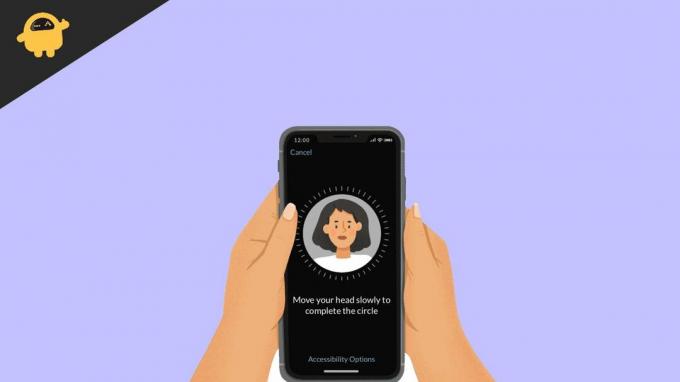
Az oldal tartalma
-
Javítás: Az iPhone 13, 13 Pro és 13 Pro Max Face ID nem működik az új frissítés után
- 1. módszer: Ellenőrizze a Face ID beállításait
- 2. módszer: Távolítsa el és állítsa vissza az arcazonosítót
- 3. módszer: Adjon hozzá egy alternatív megjelenést
- 4. módszer: Tisztítsa meg a kamera területét
- 5. módszer: Törölje le és állítsa vissza a telefont
- 6. módszer: Vegyük a profikat
- Következtetések
Javítás: Az iPhone 13, 13 Pro és 13 Pro Max Face ID nem működik az új frissítés után
Sokan nem hiszik el, hogy sok probléma egyszerűen megoldható egy egyszerű újraindítással. Az történik, hogy néha sok alkalmazás van nyitva, amely sok háttérfeladatot végez. Ettől még a bolygó leggyorsabb telefonja is lemarad egy kicsit. Ez alól még az iPhone sem kivétel. Tehát az újraindítás megoldhatja ezt a problémát.
- Tartsa lenyomva a Hangerő csökkentése gombot, valamint az oldalsó gombot.
- Most egy csúszkának kell megjelennie a képernyőn.
- Csúsztassa jobbra, és várja meg, amíg az eszköz újraindul.
Ha újraindul, próbálja meg használni a Face ID-t. Most már működnie kellene.
1. módszer: Ellenőrizze a Face ID beállításait
A második lépés a Face ID beállítások ellenőrzése. Valójában számos lehetőség van a Face ID beállításai között. Tehát meg kell győződnie arról, hogy megfelelően vannak konfigurálva.
- Nyissa meg a Beállítások alkalmazást.
- Lépjen az Arcazonosító és jelszó szakaszhoz.
- Most ellenőrizze, hogy be van-e állítva a Face ID, és minden funkció, amelyet használni próbál, engedélyezve van-e.
Ha engedélyezi őket, a Face ID minden probléma nélkül újra működni fog.
2. módszer: Távolítsa el és állítsa vissza az arcazonosítót
Ha a Face ID nem működik az iPhone 13 eszközön, egyszerűen visszaállíthatja az arcazonosítót, és újra konfigurálhatja. Most, hogy ezt megtegye,
- Nyissa meg a Beállítások alkalmazást.
- Hasonlóképpen lépjen a Face ID és a jelszó elemre.
- Érintse meg az Arcazonosító visszaállítása lehetőséget.
Erősítse meg a műveletet, és állítsa vissza az arcazonosítót. Most újra be kell állítania az arcazonosítót. Ehhez egyszerűen érintse meg az Arcazonosító beállítása elemet, és kövesse a képernyőn megjelenő utasításokat.
3. módszer: Adjon hozzá egy alternatív megjelenést
Valójában beállíthat egy másik megjelenést is. Ez segít iPhone-jának abban, hogy más formában azonosítsa Önt. Például, ha nincs rajtad a szemüveg.
- Nyissa meg a Beállítások > Arcazonosító és jelszó menüpontot.
- Most, ha jelszót kér, írja be.
- Koppintson az Alternatív megjelenés beállítása elemre.
- Kövesse a képernyőn megjelenő utasításokat a Face ID alternatív megjelenésének beállításához.
Ha elkészült, próbálja meg feloldani telefonját a Face ID segítségével.
Reklámok
4. módszer: Tisztítsa meg a kamera területét
Lehet, hogy ez nem is a frissítés által okozott probléma. Csak néhányan tudták elérni ezt a problémát a telefonjukon. De legtöbbször magában a telefonban lehet a probléma. Mivel az iPhone a True Depth kamerát a kijelző bevágásában használja, a rajta lévő por vagy eltömődés megakadályozza a Face ID megfelelő működését.
- Tisztítsa meg a bevágást/kamera területet a telefonján, és próbálja meg használni a Face ID-t.
- Ellenőrizze, hogy nincs-e fizikai sérülés a True Depth kamera közelében.
- Ha vannak ilyenek, előfordulhat, hogy az arcazonosító nem működik megfelelően.
5. módszer: Törölje le és állítsa vissza a telefont
Ha semmi más nem működik, és nincs fizikai sérülés a telefon kamera régiójában, akkor az egyetlen megoldás, amit megtehetsz a telefon tiszta törléséhez, és ellenőrizze, hogy ez megoldja-e a probléma.
Megjegyzés: A telefon törlésével törli az összes adatot. Tehát a folytatás előtt győződjön meg róla, hogy elkészítette a szükséges biztonsági másolatokat.
Reklámok
- Nyissa meg a Beállítások alkalmazást, és görgessen le az Általános részhez.
- Ebben nyissa meg a Transfer vagy állítsa vissza az iPhone-t.
- Most érintse meg az Összes tartalom és beállítás törlése elemet.
- Egyszerűen kövesse a képernyőn megjelenő utasításokat.
Ennek végén a telefonban lévő összes adat teljesen törlődik, beleértve a beállításokat és a személyes fájlokat is. Most ellenőrizze, hogy vannak-e frissítések, és ellenőrizze, hogy működik-e az arcazonosító.
6. módszer: Vegyük a profikat
Ha semmi más nem működik, akkor az egyetlen megoldás a telefonszolgáltatások beszerzése. Remélhetőleg még garanciális lesz a telefon. Mégis, ez egy új modell, és minden probléma nélkül meg kell tudnia javítani. Lépjen kapcsolatba az Apple ügyfélszolgálatával, és oldja meg a problémát a támogatási módszereik segítségével.
Következtetések
Tehát ez volt néhány megoldás, amellyel megpróbálhatja kijavítani az iPhone 13 sorozatú telefon Face ID-jét az új frissítés után. Mint már említettük, ha még mindig szembesül a problémával, akkor a legjobb, ha kapcsolatba lép az Apple ügyfélszolgálatával. Egyébként nincs mód a probléma megoldására, mivel úgy tűnik, hogy az Apple nagyon vázlatos a harmadik féltől származó szolgáltatásokkal kapcsolatban. Még az arcazonosító sem fog működni, ha harmadik féltől származó szervizzel javította telefonját. Bár az Apple azt mondja, hogy ez a fogyasztók legjobbja, nem lehet túl praktikus.
Kapcsolódó cikkek:
- Zárolja le WhatsApp-ját, táviratát és jelét az iPhone Face ID használatával
- A Face ID letiltása az iPhone 11, iPhone 11 Pro és iPhone 11 Pro Max készülékeken
- Javítás: iPhone 13, 13 Pro és 13 Pro Max Black Screen Of Death probléma
- A hívásvárakoztatás engedélyezése az iPhone 13, 13 Pro és 13 Pro Max készülékeken
- Javítás: iPhone 13, 13 Pro és 13 Pro Max képernyő villogási probléma



